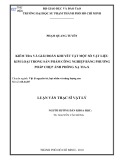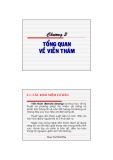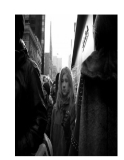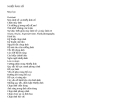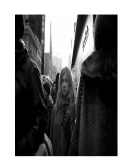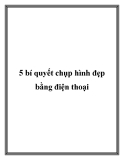Bokeh 2.0.1 - Tạo chiều sâu cho ảnh dễ dàng & hiệu quả hơn trong
Photoshop
- Cung cấp nhiều ống kính quang học mô phỏng các chuyển động.
- Tự động xóa bỏ hạt nhiễu (noise) trên ảnh trong quá trình làm mờ phần
ảnh xung quanh đối tượng.
- Nhiều hiệu ứng minh họa, áp dụng các họa tiết riêng biệt cho những khu
vực độc lập.
Tương thích với Windows và Mac, chương trình hỗ trợ Adobe Photoshop
CS3 trở lên (32-bit và 64-bit), Adobe Lightroom và Adobe Photoshop Elements.
Tại trang chủ của chương trình, bạn chọn vào đúng phiên bản tương ứng với hệ
điều hành đang sử dụng để tải về và cài đặt. Trong quá trình cài đặt, bạn nên tắt
các chương trình mà Bokeh hỗ trợ để không xảy ra lỗi phát sinh ngoài ý muốn. Bài
viết này minh họa trên ứng dụng Adobe Photoshop CS6, đối với các ứng dụng
được hỗ trợ khác, cách thực hiện cũng tương tự. Để bắt đầu sử dụng, bạn mở tấm
ảnh cần chỉnh sửa lên và chọn vào menu Filter > Alien Skin Bokeh 2 > Bokeh.
Các tính năng chính của Bokeh hiển thị thành từng thẻ riêng biệt giúp bạn
dễ dàng thao tác: thẻ Settings hiển thị toàn bộ các tùy chỉnh đã được dựng sẵn, cho
phép tinh chỉnh khẩu độ và cung cấp nhiều loại ống kính được mô phỏng sẵn ở
mục Traditional Lenses như Canon 50mm f/1.8, Canon 85mm f/1.2L, Nikon
105mm f/2.8 Macro... Hãy bấm vào các chấm tròn ở ngay trên các đường viền để
thu nhỏ / phóng to hoặc thay đổi hình dạng của vùng chọn (vùng chọn ở đây tức là
khu vực hình ảnh không bị làm mờ, được giữ lại để làm điểm nhấn).
Đối với video, bạn có thể tận dụng các tùy chọn mô phỏng ống kính của
Bokeh 2 để làm việc với các cảnh quay video. Để làm việc này, bạn vào menu File
> Open as Smart Object, chọn tập tin video cần thao tác, tiếp tục chọn Alien Skin
Bokeh 2 > Bokeh và bỏ dấu chọn ở ô Save as new layer và thực hiện tùy chỉnh
như bình thường, cuối cùng chọn File > Export > Render Video để xuất sản phẩm.
Với các tùy chọn khác ở mục Creative Aperture như Cicle, Diamond... bạn có thể
tạo ra các hình dạng huyền ảo để làm nổi bật bức ảnh của mình.
Khi chụp hình trong điều kiện ánh sáng không tốt, có thể xuất hiện các hạt
nhiễu (noise) trên hình ảnh. Để khắc phục, bạn vào mục Grain và sử dụng các tùy
chọn như Grain 0%... để loại bỏ các hạt mờ đó. Để lưu lại các thiết lập và sử dụng
cho lần sau, bạn bấm nút Save bên dưới, đặt tên, vài dòng mô tả và bấm OK. Mặc
định, khi chọn một hiệu ứng thì nó sẽ ngay lập tức được áp dụng lên ảnh, có thể
gây khó khăn trong việc quan sát các thay đổi, bạn nên chọn lại chế độ hiển thị
thông qua biểu tượng hình vuông có 2 phần đen trắng để quan sát được chính xác
hơn. Để tùy chỉnh các hiệu ứng theo ý muốn, bạn chuyển sang thẻ Bokeh.
Một tính năng mới trong phiên bản lần này là có thể tùy chỉnh được nhiều
hiệu ứng khác nhau ở nhiều khu vực trên cùng một hình ảnh. Mặc định, bạn sẽ chỉ
áp dụng được hiệu ứng trên đường viền hình tròn, nếu muốn thêm các vùng hiệu
ứng khác, bạn bấm vào nút Add Planar để tạo một đường viền hình chữ nhật, sau
đó tùy chỉnh các thông số thanh trượt đối với khu vực này. Tương tự như vậy, bạn
có thể tạo ra nhiều vùng chọn khác nhau. Để áp dụng các hiệu ứng làm sáng hoặc
tối các khu vực xung quanh đối tượng, bạn chuyển sang thẻ Vignette. Tại mục
Shape có 3 tùy chọn Bokeh Region (hình tròn mặc định), Natural (hình dạng tự
nhiên) và Custom Region (hình dạng tùy chọn). Sau khi chọn khu vực cần thao
tác, bạn thay đổi thông số ở mục Amount để tăng độ sáng cho khu vực bên ngoài
đường viền, thay đổi độ đậm nhạt ở mục Bleach. Nếu muốn tiết kiệm thời gian,
bạn có thể quay về thẻ Settings để sử dụng các tùy chỉnh mẫu cho mục Vignette đã
được tạo và tùy chỉnh sẵn. Cuối cùng bấm OK để hoàn tất, tất cả hiệu ứng đã thực
hiện sẽ được áp dụng vào một layer mới và không làm ảnh hưởng gì đến hình gốc,
giúp cho việc chỉnh sửa ảnh tăng thêm phần hiệu quả và thuận lợi.